Performance Monitoring, uygulamanızdaki izlenen işlemler hakkında veri toplamak için izleri kullanır. İz, zaman içindeki iki nokta arasında yakalanan verileri içeren bir rapordur dokunun.
Performance Monitoring, Apple ve Android uygulamaları için çeşitli izleri otomatik olarak toplar. alakalı olabilir. Tüm bu izler birer zamanlayıcı gibidir çünkü sürecin çalışması için gereken süre ("süre").
Uygulama başlangıç izlemesi: Kullanıcı uygulamayı açtığında ve uygulama yanıt verdiğinde
Uygulama ön plan izlemesi: Uygulamanın ön planda çalıştığı ve kullanıcıya sunulduğu süre
Arka planda uygulama izleme: Uygulama arka planda çalışırken geçen süre
Bu izler yalnızca "süre" metriğini topladığı için bazen "Süre izleri".
Bu izlere ait verileri, izlerin Özel izler alt sekmesinde görüntüleyebilirsiniz (Performans kontrol panelinin alt kısmındaki) konsolu kullanarak geri çekebilirsiniz).
Her iz için tanımlar
Performance Monitoring, ne zaman olacağını belirlemek için uygulamanızdaki yöntem çağrılarını ve bildirimleri kullanır başladığı ve bittiği anlamına gelir. Tüm bu izler zamanlayıcı gibidir çünkü sürecin tamamlanması için gereken süreyi ölçer.
Uygulama başlangıç izlemesi
Bu iz, kullanıcının uygulamayı açması ile
olması çok önemli. Konsolda iz adı _app_start şeklindedir. İlgili içeriği oluşturmak için kullanılan
bu iz için toplanan metrik "süre"dir.
Uygulama, belleğe ilk
Objectöğesini yüklediğinde başlar.Uygulamadan sonra gerçekleşen ilk başarılı çalıştırma döngüsünden sonra durur
UIApplicationDidBecomeActiveNotificationbildirimini alır.
Uygulama ön planda izleme
Bu iz, uygulamanın ön planda çalıştığı ve
erişilebilir hale gelir. Konsolda iz adı _app_in_foreground şeklindedir.
Bu iz için toplanan metrik "süre"dir.
Uygulama
UIApplicationDidBecomeActiveNotificationbildirim.Şunu aldığında durur:
UIApplicationWillResignActiveNotificationbildirim.
Uygulama arka planda izleme
Bu iz, uygulamanın arka planda çalıştığı süreyi ölçer.
konsolunda izlerin adı _app_in_background şeklindedir. Bunun için bildirilen metrik
iz "duration"dır.
Uygulama
UIApplicationWillResignActiveNotificationbildirim.UIApplicationDidBecomeActiveNotificationgönderildiğinde durur bildirimi görürsünüz.
Bu izlerle toplanan metrikler
Bu izler, kullanıma hazır izler olduğu için özel metrik veya özel ayrıntılara yer verir.
Tüm bu izler birer zamanlayıcı gibidir çünkü her biri için gereken süreyi projenin çalıştırılması imkansızdır. Toplanan bu metriğin adı "duration".
Performans verilerini izleme, görüntüleme ve filtreleme
Gerçek zamanlı performans verilerini görüntülemek için uygulamanızın Performans Gerçek zamanlı veri işlemeyle uyumlu olan izleme SDK sürümü. Gerçek zamanlı performans verileri hakkında daha fazla bilgi
Temel metrikleri kontrol panelinizde takip edin
Temel metriklerinizin nasıl bir trend gösterdiğini öğrenmek için bunları üst kısımdaki metrikler panelinize ekleyin. Performans kontrol paneli. Haftadan haftaya bakarak regresyonları hızlı bir şekilde belirleyebilirsiniz veya kodunuzdaki son değişikliklerin performansı iyileştirdiğini doğrulayın.
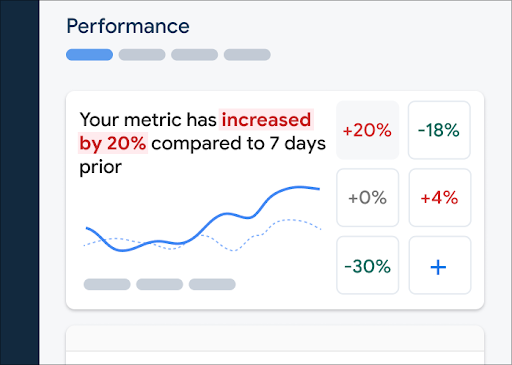
Metrikler panonuza metrik eklemek için aşağıdaki adımları uygulayın:
- Şuraya gidin: Firebase konsolundaki Performans kontrol paneli.
- Boş bir metrik kartını tıklayın, ardından panonuza eklemek için mevcut bir metrik seçin.
- Sonraki slayta geçin Daha fazla seçenek için, doldurulmuş metrik kartında , örneğin bir metriği değiştirebilir veya kaldırabilirsiniz.
Metrik panosu, zaman içinde toplanan metrik verilerini hem grafik biçiminde hem de sayısal yüzde değişimi.
Kontrol panelini kullanma hakkında daha fazla bilgi edinin.
İzleri ve verilerini görüntüleme
İzlerinizi görüntülemek için şuraya gidin: Performans kontrol paneli Firebase konsolunda izler tablosuna gidin ve ilgili alt sekmeyi tıklayın. Tabloda her iz için en önemli metriklerden bazıları gösterilir. Hatta listeyi zamana göre sıralayabilirsiniz. yüzdelik değişimdir.
Performance Monitoring, Firebase konsolunda metriği vurgulayan bir sorun giderme sayfası sağlar Bu sayede, işletmenizdeki performans sorunlarının hızlıca ele alınmasını ve etkilerini en aza indirebilirsiniz. en iyi uygulamaları paylaşacağız. Potansiyel sorunlar hakkında bilgi edinmek için performans sorunları söz konusu olabilir.
- Kontrol panelinde ilgili metrikleri seçtiğinizde büyük bir delta fark edersiniz.
- İz tablosunda en büyük deltaları en üstte görüntülemek üzere sıralarsınız ve bir yüzdelik olarak önemli bir değişimdir.
- Performans sorunuyla ilgili bir e-posta uyarısı alırsınız.
Sorun giderme sayfasına aşağıdaki yöntemleri kullanarak erişebilirsiniz:
- Metrik kontrol panelinde Metrik ayrıntılarını görüntüle düğmesini tıklayın.
- Herhangi bir metrik kartında
simgesini seçin => Ayrıntıları göster . Sorun giderme sayfasında metrikle ilgili bilgiler görüntülenir. tıklayın. - İzler tablosunda bir iz adını veya onunla ilişkili satırdaki herhangi bir metrik değerini tıklayın. izler.
- E-posta uyarısında Şimdi incele'yi tıklayın.
İz tablosundaki bir iz adını tıkladığınızda, daha sonra
ilgi alanı. Önce
Verileri filtrelemek için
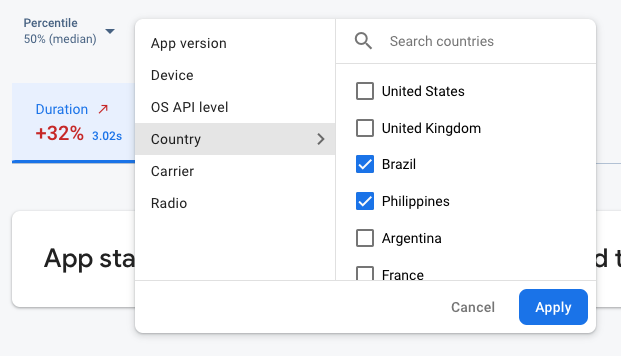
- Eski bir sürüm veya en son sürümünüzle ilgili verileri görüntülemek için Uygulama sürümü'ne göre filtreleyin
- Eski cihazların uygulamanızı nasıl işleyeceğini öğrenmek için Cihaz'a göre filtreleyin
- Veritabanı konumunuzun belirli bir konumu etkilemediğinden emin olmak için Ülke'ye göre filtreleyin bölge
Daha fazla bilgi: izler.
Sonraki adımlar
Daha fazla bilgi: özellikleri kullanarak da performans verilerini inceleyebilirsiniz.
Şu işlemler hakkında daha fazla bilgi edinin: performans sorunlarını izleme Firebase konsolu.
Değerini yitiren kod değişiklikleri için uyarıları ayarlayın. en iyi uygulamaları paylaşacağız. Örneğin, şunun için bir e-posta uyarısı yapılandırabilirsiniz: ekibiniz, uygulama başlatma süresi belirlediğiniz bir eşiği aşıyorsa
- Gerçekleşen kullanıcı oturumlarının ayrıntılı raporlarını görüntüleyin aynı sırasında toplanan diğer izlerin zaman çizelgesi bağlamında belirli bir izini kabul edilir.

